华为手机扫描功能
手机扫描功能便捷,可通过相机智慧视觉、备忘录等实现纸质文件电子
手机的扫描功能是一项非常实用的特性,它允许用户快速将纸质文档转换为数字格式,以下是关于如何使用这一功能的详细说明:

使用备忘录扫描
- 打开备忘录:在手机主屏幕或应用列表中找到“备忘录”应用并打开。
- 进入编辑页面:点击“+”或“新建”按钮,进入备忘录编辑页面。
- 选择扫描功能:在编辑页面中,找到并点击工具栏中的“扫描”图标(通常是一个相机形状的图标)。
- 拍摄文档:将手机摄像头对准需要扫描的文档,确保文档内容清晰可见,点击屏幕上的拍摄按钮,手机会自动对齐文档边缘并拍摄照片。
- 调整和确认:拍摄完成后,可以手动调整文档的边缘,确保只保留需要的内容,确认无误后,点击“完成”或“保存”按钮。
- 查看和编辑扫描件:扫描完成后,可以在备忘录中查看扫描件,如果需要,还可以对扫描件进行编辑,如添加文字、标记重点等。
使用相机智慧扫描
- 打开相机:在手机主屏幕或应用列表中找到“相机”应用并打开。
- 进入智慧视觉:在相机界面中,找到并点击左上角的“智慧视觉”图标(可能是一个小眼睛或类似图标)。
- 选择扫一扫:在智慧视觉界面中,选择“扫一扫”功能。
- 扫描文档:将手机摄像头对准需要扫描的文档,确保文档内容清晰可见,手机会自动识别文档边缘并进行扫描。
- 保存或分享:扫描完成后,可以选择将扫描件保存为图片或PDF格式,也可以直接分享给其他人。
使用快捷开关扫描
- 下拉通知栏:从手机屏幕顶部向下滑动,打开通知栏。
- 找到扫描快捷开关:在通知栏中,找到并点击“扫描”快捷开关(可能需要先进行设置,将扫描功能添加到通知栏快捷开关中)。
- 选择扫描方式:点击扫描快捷开关后,会弹出一个菜单,选择“文档扫描”或“识图购物”等功能(根据需求选择)。
- 扫描文档:按照提示将手机摄像头对准需要扫描的文档,进行扫描操作。
- 保存或分享:扫描完成后,可以选择将扫描件保存到手机相册或直接分享给其他人。
相关问题与解答
-
问题:华为手机扫描功能支持哪些文件类型? 解答:华为手机扫描功能通常支持将纸质文档扫描为图片或PDF格式,具体支持的文件类型可能因手机型号和系统版本而异,但一般都能满足日常扫描需求。

-
问题:扫描后的文件可以保存到哪里? 解答:扫描后的文件可以保存到手机相册、备忘录或云存储服务中(如华为云空间、百度网盘等),具体保存位置可以在扫描设置中进行

版权声明:本文由环云手机汇 - 聚焦全球新机与行业动态!发布,如需转载请注明出处。


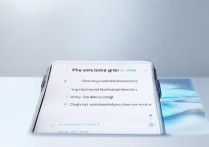

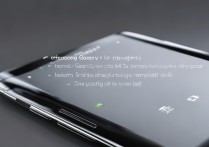
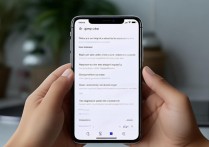
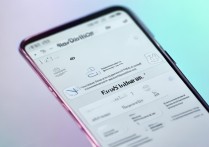


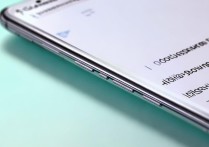


 冀ICP备2021017634号-5
冀ICP备2021017634号-5
 冀公网安备13062802000102号
冀公网安备13062802000102号